O widget Seletor de Métricas exibe uma lista de métricas disponíveis para um objeto selecionado.
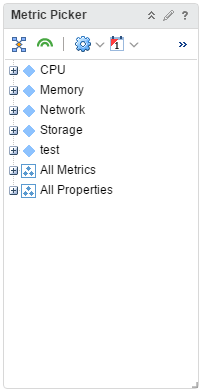
Como o widget Seletor de Métricas e as opções de configuração funcionam
Com o widget Seletor de Métricas, você pode verificar a lista de métricas do objeto. Para selecionar um objeto para selecionar suas métricas, use outro widget como fonte de dados, por exemplo, o widget Gráfico de Topologia. Para definir um widget de origem que está no mesmo painel, use o menu Interações do Widget ao editar um painel. Para definir um widget de origem que está em outro painel, use o menu Navegação do painel (Dashboard Navigation) ao editar um painel que contém o widget de origem. Você também pode pesquisar objetos usando tags.
Você edita um widget Seletor de Métricas depois de adicioná-lo a um painel. As alterações feitas nas opções criam um gráfico personalizado para atender às necessidades dos usuários do painel.
Onde você encontra o widget Seletor de Métricas
O widget pode ser incluído em qualquer um dos seus painéis personalizados. No menu esquerdo, clique em para ver os painéis configurados.
Para personalizar os dados que aparecem no widget do painel, no menu esquerdo, clique em . Para criar seu painel, no menu esquerdo, clique em . No painel Painéis (Dashboards), clique em Criar (Create). Para editar seu painel, no menu à esquerda, clique em . No painel Painéis (Dashboards), selecione o painel que você deseja editar e selecione . Alterne entre as opções Visualizações (Views) e Widgets para visualizar e adicionar um widget ou visualização ao painel. O painel de lista de widgets exibe uma lista de todos os widgets predefinidos. Arraste um widget para a área de trabalho do painel no painel superior.
Opções da barra de ferramentas do widget Seletor de Métricas
Na barra de título do widget, clique no ícone Mostrar barra de ferramentas (Show Toolbar) para acessar as opções da barra de ferramentas.
A barra de ferramentas contém ícones que você pode usar para alterar a exibição dos gráficos.
| Opção | Descrição |
|---|---|
| Mostrar métricas comuns | Filtre com base em métricas comuns. |
| Mostrar métricas de coleta | Filtre com base na coleta de métricas. |
| Métricas ou propriedades | Filtre com base em métricas ou métricas de propriedade. |
| Período | Filtre com base no intervalo de tempo selecionado. |
| Pesquisar | Pesquise dashboards, visualizações e endereços IP de rede usando tags. |
Opções de configuração do widget Seletor de Métricas
Na barra de título do widget, clique no ícone Editar widget (Edit Widget) para configurar o widget.
As opções de configuração são agrupadas em uma ou mais seções. Você pode selecionar os objetos nos quais deseja basear os dados do widget e refinar os objetos nas seções a seguir. Cada seção filtra ainda mais os objetos e envia os objetos filtrados para a próxima seção. Os dados do widget são baseados nos objetos que são a saída da última seção.
A seção Configuração fornece opções gerais de configuração para o widget.
| Opção | Ação |
|---|---|
| Título | Insira um título personalizado que identifique esse widget de outras instâncias baseadas no mesmo modelo de widget. |
| Configuração | |
| Atualizar conteúdo | Ative ou desative a atualização automática dos dados neste widget. Se não estiver ativado, o widget será atualizado somente quando o painel for aberto ou quando você clicar no botão Atualizar (Refresh) no widget no painel. |
| Intervalo de atualização | Se você ativar a opção Atualizar conteúdo (Refresh Content), especifique a frequência com que os dados serão atualizados neste widget. |